
iPhoneでボイスメモを使う方法は?録音・再生・編集・共有のやり方を解説
Contents[OPEN]
- 1【iPhone】ボイスメモの使い方《起動する》
- 1.1「ボイスメモ」をタップして起動する
- 1.2コントロールセンターから起動する
- 1.3アプリがホーム画面になければ「App Store」から探そう
- 1.4アプリを非表示にした場合はホーム画面に追加しよう
- 2【iPhone】ボイスメモの使い方《録音・再生》
- 3【iPhone】ボイスメモの使い方《録音音声の編集》
- 4【iPhone】ボイスメモの使い方《共有する》
- 5【iPhone】ボイスメモの使い方《削除する》
- 6【iPhone】ボイスメモの使い方《フォルダで管理する》
- 7【iPhone】ボイスメモの便利な使い方
- 8【iPhone】ボイスメモで知っておきたいこと
- 9【iPhone】ボイスメモはこんなときに使えるよ
- 10ボイスメモを活用しよう
機内モードにすれば録音がスムーズ
録音中に電話がかかってきた場合、録音が停止されてしまいます。
機内モードにするとBluetooth以外の通信が無効になり、電話がかかってこなくなるため、録音が強制的に停止されることを防ぎます。
コントロールセンターを開き、画面左上の飛行機のマークをタップすると、機内モードへ切り替わります。
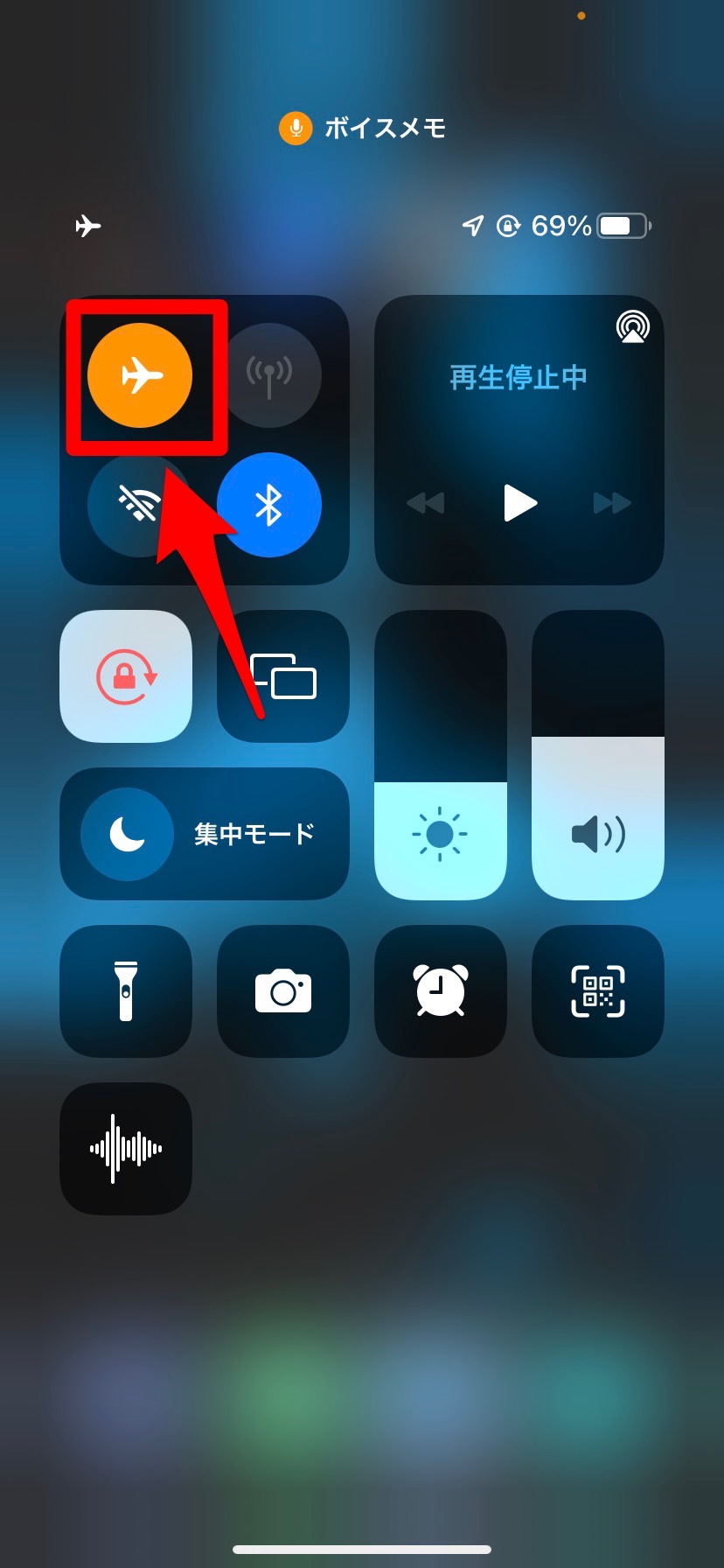
録音が終わったら、機内モードを忘れずに切り替えましょう。
録音前にストレージの空き容量を確認して
ストレージの空き容量が足りないと、せっかく録音を開始しても保存ができなくなってしまいます!
録音を開始する前にストレージの空き容量を確認しましょう
録音するものにもよりますが、37時間の音声ファイルで1GBほどが目安です!
ストレージの空き容量の確認のやり方を紹介します!
「設定」→「一般」→「iPhoneストレージ」の順にタップします。
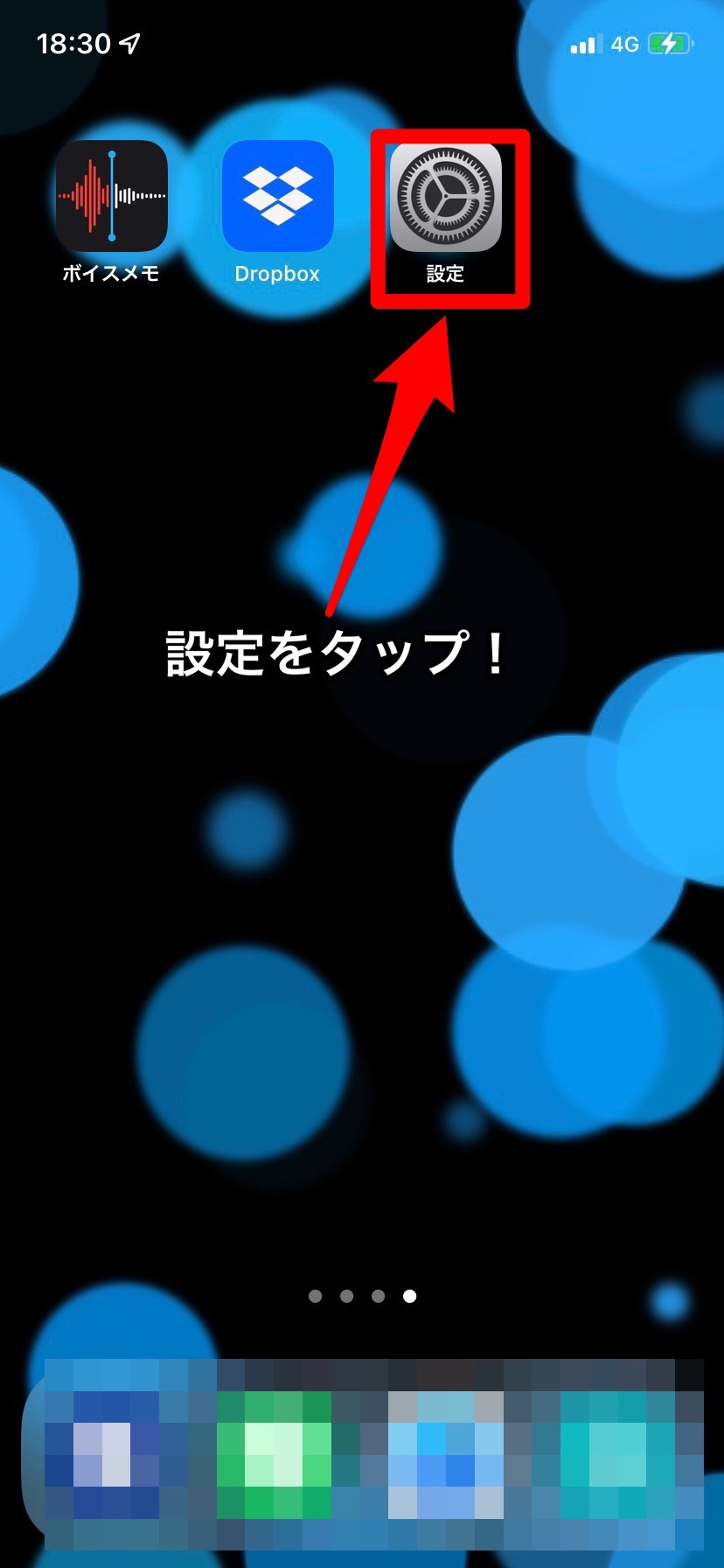
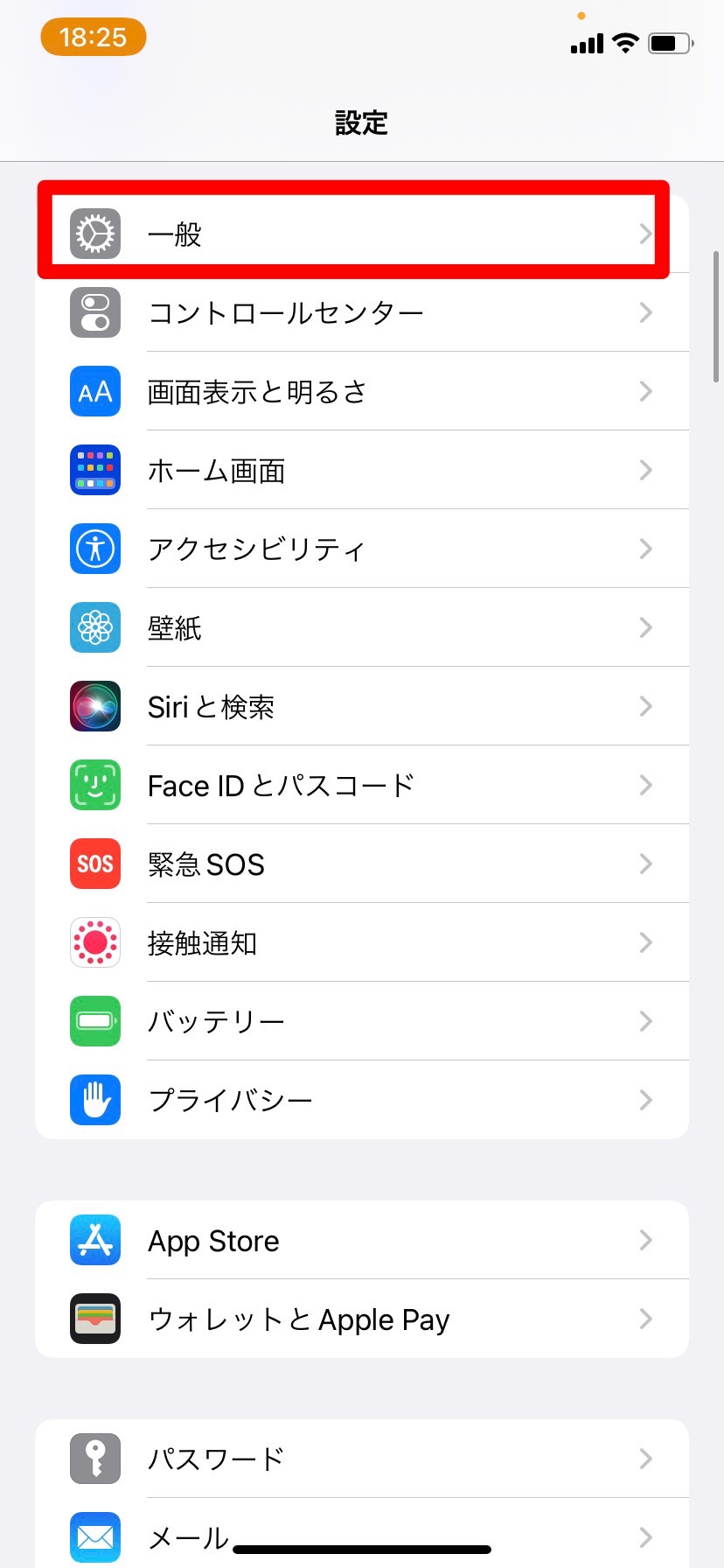
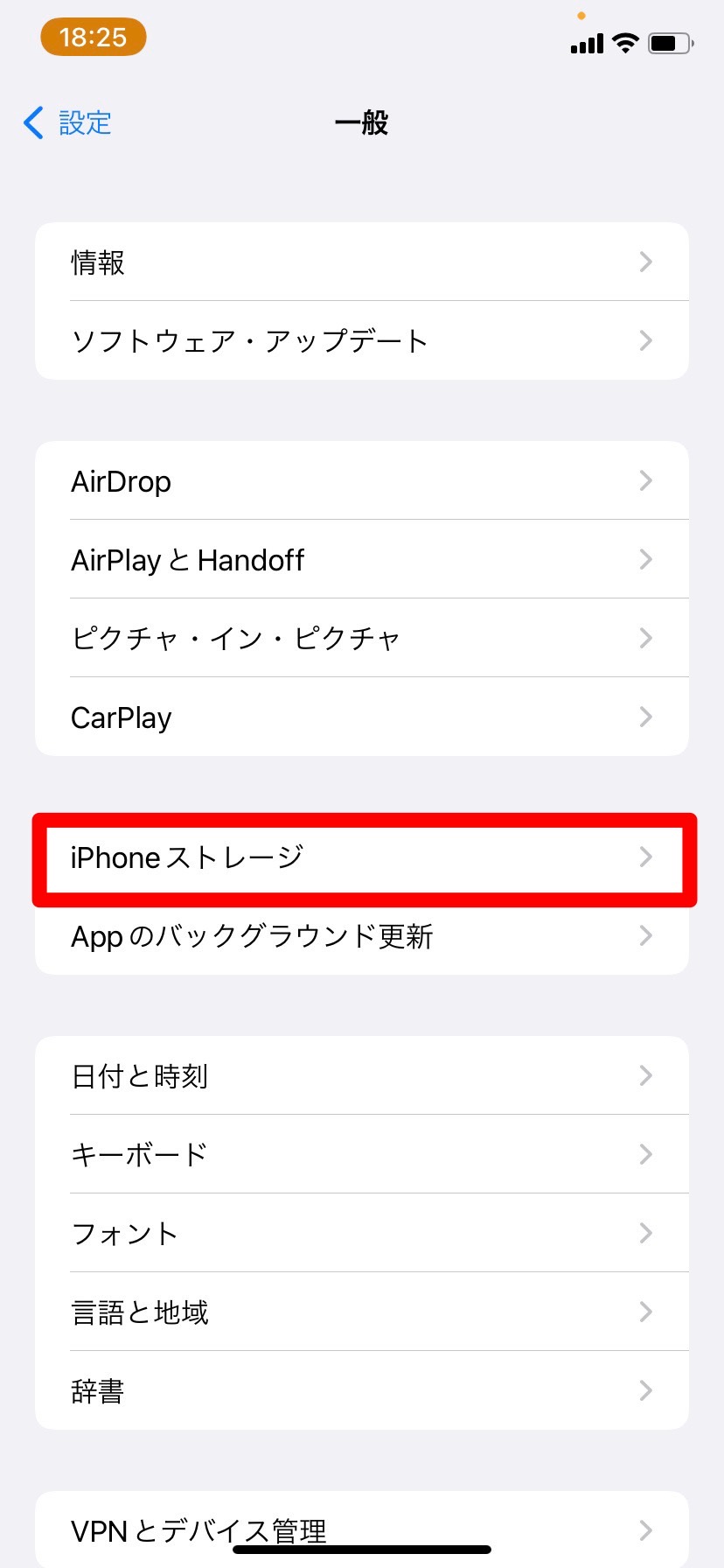
これで空き容量が確認できます。
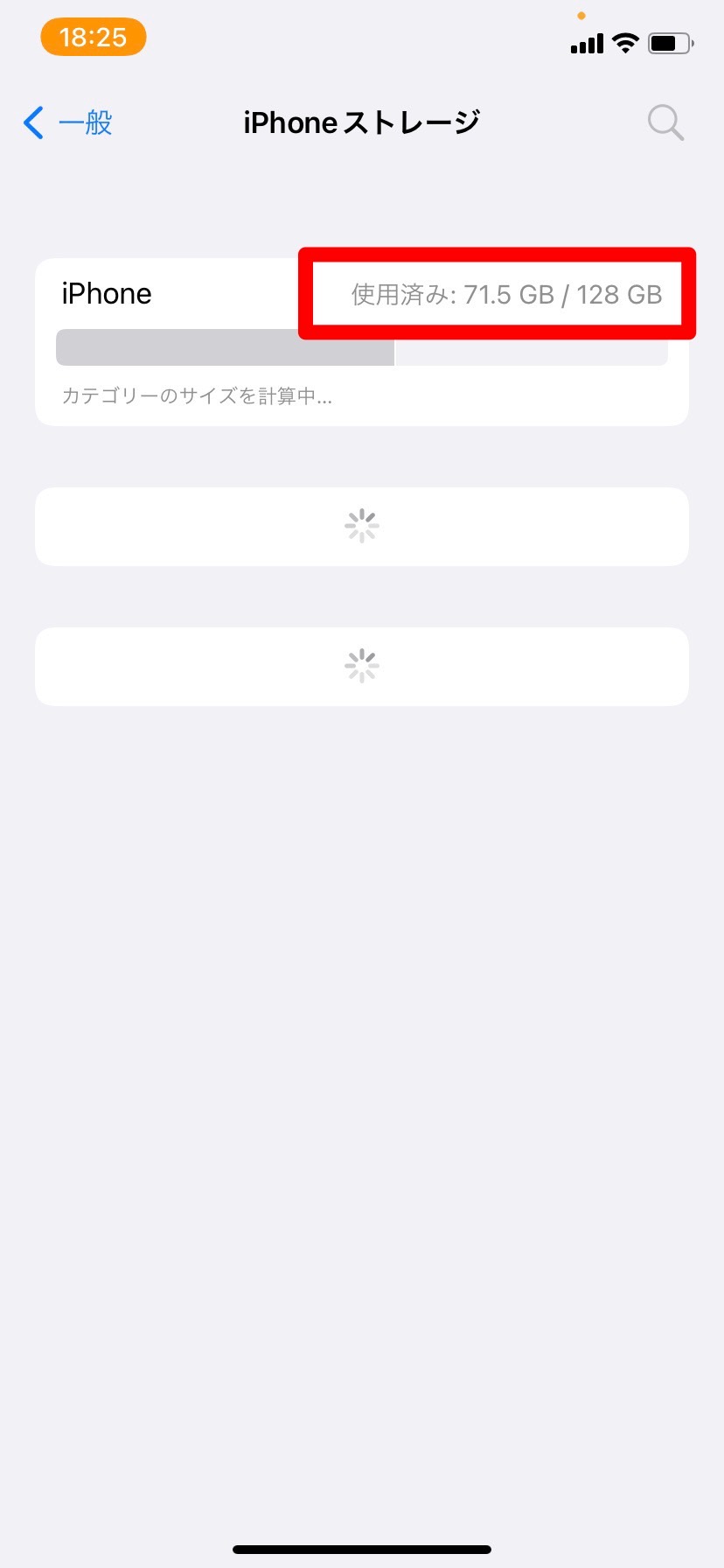
【iPhone】ボイスメモはこんなときに使えるよ
iPhoneのボイスメモはさまざまなシーンで活用できます。
いくつか紹介するので、ぜひ参考にしてくださいね。
会議やインタビューをするとき
話を集中して聞く場面では、メモを取ったり、パソコンに打ち込むことが難しい場合もありますよね。
また、話を書き写しながら聞いているときに、聞き逃してしまっても安心です。
ボイスメモは、録音してあとから聞き返して確認したり、文字起こしをするのに役立ちます。
仕事や勉強・課題の効率がアップしますね!
日々の出来事の録音
話し合いの場面やトラブルが起きそうなときに「言った」「言わない」を防ぐことができます。
また、役所や会社での難しい手続きを行うときや、保険やローンなどの契約の複雑な内容の備忘録としても役に立ちます。
ちょっとしたメモ代わりに
手が離せないけれど、忘れたくないことがあるときにボイスメモを起動して、メモ代わりに使うことができます。
- 買い物リスト
- スピーチやプレゼンの練習に
- メロディーを思いついたとき
- 日常会話を音声として残したいとき
など、さまざまなシーンで活用できます!
ただし、ボイスメモで音声を録音する際は、相手に許可を取ってから使用するようにしましょう。
また、プライバシーの観点から録音したデータは個人の範囲内で使用するにとどめましょう。